Questa documentazione ti permette d'installare il modulo Prestashop; alla fine dell'articolo troverai una FAQ per aiutarti in caso di problemi con Prestashop.
> Clicca sulla versione che corrisponde al tuo menù:
| ✨ Nuova piattaforma | 🖥️ Vecchia piattaforma |
Funzionamento
Una volta installato e configurato il modulo, tutto è automatico: Recensioni Verificate comunica direttamente con la tua soluzione e-commerce.
- Recupero automatico degli ordini e delle richieste di recensione: il modulo comunica direttamente i tuoi ultimi ordini a Recensioni Verificate. La nostra piattaforma recupera quindi gli ordini per i quali dobbiamo inviare delle richieste di recensione basandosi sulla configurazione da te impostata come descritto più in là all'interno di quest'articolo.
- Mostra le recensioni dei prodotti sul tuo sito : Il modulo ti consente di mostrare le recensioni dei prodotti raccolte sulla nostra piattaforma direttamente sulle tue schede prodotto e di rassicurare così i tuoi clienti sulla qualità dei prodotti.
- Mostra il widget di valutazione Recensioni Verificate: hai la possibilità di mostrare un widget fluttuante sul tuo sito. Questo widget mostra ai tuoi visitatori la valutazione media complessiva di Recensioni Verificate, rassicurando i potenziali clienti sulla qualità dei tuoi prodotti.
Installazione e configurazione del modulo
Installazione
Esistono due modi differenti per installare il modulo:
Diretto con il Catalogo dei moduli
- Collegati al tuo backoffice Prestashop
- Clicca su Catalogo dei moduli e cerca "netreviews", spunterà come risultato il modulo "Verified Reviews"
- Clicca su Installa
- Apparirà un messaggio di successo dopo l'installazione
- Procedi alla configurazione del modulo accedendo alla sezione sottostante, Configurazione del modulo su Prestashop
Scaricando e installando l'archivio del modulo
Scaricare l'archivio del modulo
Il modulo è disponibile per il download su Addons; ti invitiamo a creare un account se non ne possiedi già uno.
Ci sono due modi per accedere a Addons:
- Il primo modo è collegandosi direttamente al sito web https://addons.prestashop.com e cercare il modulo "netreviews", scaricandone l'archivio;
- Il secondo consiste nel collegarsi ad Addons tramite il tuo backoffice eCommerce, cliccare su Catalogo dei moduli e poi su Connettersi à Addons (se Addons non è già collegato):
- Clicca sulla scheda Selezioni di moduli e inserisci "netreviews" nella barra di ricerca di Prestashop Addons, clicca su Invio e verrai reindirizzato alla pagina del modulo
- Scarica l'archivio
Installazione dell'archivio del modulo su Prestashop
Ecco l'elenco dei passaggi da seguire per installare il modulo sul tuo backoffice Prestashop:
- Collegati al back office di Prestashop;
- Clicca su "Moduli > Module manager" nella barra dei menù a sinistra (il menù può variare a seconda della versione di Prestashop)
- Nella parte superiore della pagina clicca su "Installa un modulo" in modo da poter caricare l'archivio (zip) precedentemente scaricato;
- Fai clic poi sul link "Seleziona un file" o trascina direttamente l'archivio (zip) del modulo Verified Reviews nell'area prevista.
- Dovrebbe apparire un messaggio di successo
- Per completare l'installazione e passare alla fase successiva, clicca sul pulsante "Configura".
Configurazione del modulo su Prestashop
Per configurare il modulo Recensioni Verificate su Prestashop, vai su "Moduli > Module Manager", nella scheda "Moduli" individua il modulo Verified Reviews e clicca su "Configura".
Prima di qualsiasi configurazione, nel caso di un'installazione multi-store Prestashop, assicurati che il modulo sia attivato nel gestore di moduli e, una volta nella pagina di configurazione del modulo, seleziona il negozio in questione tramite il selettore Prestashop nella parte superiore della pagina.
La sezione "Configurazione"
Configurazione generale
La sezione "CONFIGURAZIONE" ti permetterà di attivare il tuo modulo Recensioni Verificate. È sufficiente compilare i due campi "Chiave segreta" e "ID sito web", che puoi recuperare dal tuo account Recensioni Verificate. Dal menù "Configurazione > Il mio account", copia i tuoi codici d'integrazione (vedi l'immagine sottostante)
E trasferiscili nel tuo Prestashop nella sezione "CONFIGURAZIONE"
Clicca su "Salva" per attivare il modulo su Prestashop. Dovrai poi completare l'attivazione del modulo sul tuo account Recensioni Verificate.
Se il tuo Prestashop è in modalità multishop, puoi collegare un account Recensioni Verificate solo ad un singolo negozio (un unico shop_id). Se desideri integrare il modulo Recensioni Verificate su più negozi, devi avere tanti negozi quanti sono gli account Recensioni Verificate (id sito web e chiave segreta diversi).
Configurazione multilingue
Hai la possibilità di attivare la configurazione multilingue del modulo se il tuo sito è disponibile in diverse lingue. Per farlo, devi disporre di account Recensioni Verificate su diverse piattaforme e inserire la Chiave segreta e l'ID del sito web specifici per ogni account.
Ad esempio: il tuo sito è disponibile in francese, spagnolo, italiano e inglese. Per beneficiare della configurazione multilingue, devi avere un account su ciascuna delle nostre piattaforme:
- http://avis-verifies.com (FR)
- http://opiniones-verificadas.com (ES)
- http://recensioni-verificate.com (IT)
- https://www.verified-reviews.co.uk/ (UK)
La configurazione multilingue segue il seguente comportamento:
-
ogni piattaforma recupera gli ordini dalla lingua che le corrisponde, il che rende possibile l'invio di e-mail di richiesta di recensioni nella lingua del tuo consumatore (ad esempio, sul sito ES, l'ordine sarà recuperato dal sito http://opiniones-verificadas.com) e la raccolta delle recensioni nelle lingue delle pagine;
-
le pagine dei prodotti FR visualizzeranno quindi le recensioni raccolte su http://avis-verifies.com , le pagine ES visualizzeranno quelle di http://opiniones-verificadas.com ecc;
-
il modulo consente inoltre, personalizzandolo a livello di codice, di visualizzare tutte le recensioni in tutte le lingue.
Se il tuo sito non è disponibile in più lingue, non serve attivare la configurazione multilingue.
La sezione "Esporta i miei ordini"
Il recupero automatico degli ordini permette di raccogliere solo gli ordini creati dopo l'installazione del modulo. Tutti gli ordini effettuati prima dell'installazione, indipendentemente dai successivi cambiamenti di stato, sono considerati "da non recuperare".
Offriamo tuttavia uno strumento per poter effettuare una prima esportazione manuale degli ordini che ti permetterà di generare rapidamente le prime recensioni interrogando i clienti degli ordini già effettuati. Questo strumento ti consentirà di scaricare un file CSV contenente gli ordini e di caricarlo direttamente sulla nostra piattaforma.
Per i maggiori informazioni su come procedere, vai alla sezione "Prima esportazione degli ordini" di questo documento.
Sezione “Design”
Scegli il design delle stelle visualizzate sulle pagine prodotto
Hai 3 opzioni per il design delle stelle nella parte superiore delle pagine prodotto:
Cambia il colore delle stelle
Imposta il numero di recensioni prodotto visualizzate
Nella sezione “Design” puoi anche definire il numero massimo di recensioni che vuoi visualizzare di default in fondo alle pagine prodotto. Le altre recensioni saranno nascoste e i visitatori dovranno cliccare su “Altri commenti…” per visualizzarle.
Nascondi le “recensioni utili”
Le recensioni utili vengono visualizzate di default nell’elenco delle recensioni prodotto.
Puoi disattivarle usando il pulsante dedicato.
Visualizza la versione ridotta dell’intestazione delle recensioni prodotto
Se vuoi, puoi attivare la visualizzazione ridotta dell’intestazione delle recensioni prodotto, simile alla versione mobile.
Visualizza le foto con i commenti
I media vengono visualizzati di default nell’elenco delle recensioni prodotto.
Puoi disattivarli usando il pulsante dedicato, se vuoi.
Visualizza le stelle nelle pagine categoria
Il nostro modulo si integra con i seguenti hook:
-
displayProductListReviewsse la versione di Prestashop è < 1.7 -
displayProductPriceBlock (type=”before_price”)se la versione di Prestashop è > 1.7
Dopo aver abilitato questa opzione, se le stelle (nell’elenco prodotti) non appaiono ancora, significa che questi hook non sono presenti nel tuo tema. In questo caso, puoi aggiungere direttamente il nostro hook personalizzato {hook h='CategorystarsNetreviews' product=$product} nel file product-list.tpl (Prestashop < 1.7) o nel file thumbnail prodotto (nel tema default Prestashop 1.7: themes/classic/templates/catalog/_partials/miniatures/product.tpl).
Seleziona un template per il blocco recensioni nella pagina prodotto
Dalla versione 7.9.8, puoi scegliere tra due template per il blocco recensioni nelle tue pagine prodotto.
Sezione “Google Rich Snippets”
Abilitando questa opzione, attiverai i Rich Snippet sulle pagine prodotto.
I Rich Snippet sono dati strutturati che indicano ai motori di ricerca che il tuo prodotto ha recensioni e consentono di conoscere il numero di recensioni e la valutazione media.
- Abilita Rich Snippets: per usare questa funzione, devi selezionare “Sì”.
- Formato Rich Snippets: nei temi Prestashop, il formato di default dei rich snippet è microdata, ma puoi scegliere Json-ld. Se il tuo tema integra già i rich snippet, devi selezionare lo stesso formato.
- Il tema della mia pagina prodotto include già i Rich Snippets: seleziona “Sì” se la tua pagina prodotto include già il tag Product. Integreremo solo i tag AggregateRating (valutazione) e Reviews. Se la tua pagina prodotto non include il tag Product, seleziona “No”; integreremo tutti i tag necessari affinché Google rilevi il prodotto.
Come verificare che i miei rich snippet siano correttamente integrati?
Google offre uno strumento di test per verificare se una pagina web è idonea ai risultati arricchiti, disponibile qui: https://search.google.com/test/rich-results?utm_campaign=sdtt&utm_medium=url
Inserisci semplicemente l’URL di una pagina prodotto con recensioni. Google segnalerà eventuali errori nell’integrazione dei rich snippet o indicherà che la pagina è idonea mostrando un’anteprima del risultato.
Nota: il nostro modulo aggiunge i tag AggregateRating e Reviews e garantisce un’anteprima efficace nello strumento di test di Google, ma non può garantire completamente che i rich snippet appaiano nei risultati di ricerca, poiché Google considera anche molti altri fattori (qualità del contenuto, ecc.).
Sezione “Debug (Azioni avanzate)”
Cliccando su “DEBUG” appariranno opzioni avanzate.
Questa sezione è solitamente riservata a Recensioni Verificate, ma puoi usarla se necessario per affinare le impostazioni tecniche del nostro modulo.
Cambia la posizione delle stelle nella pagina prodotto
Le nostre stelle sono integrate di default sull’hook Extraright per Prestashop versioni 1.4 a 1.6, e sull’hook DisplayProductButtons per Prestashop 1.7.
Se questi hook non sono inclusi nel tema del tuo shop, puoi usare uno dei due hook nativi alternativi.
Se nessuno di questi 3 hook è presente nel tema, o se la posizione di default non ti soddisfa, puoi selezionare l’opzione “no o hook personalizzato” e usare il nostro hook personalizzato {hook h='hookExtraNetreviews'} posizionandolo dove vuoi nella pagina prodotto.
Visualizza la scheda “x recensioni”
Puoi nascondere la scheda “x recensioni” se vuoi.
Rinomina la scheda delle recensioni prodotto
Questa opzione permette di rinominare la scheda recensioni. Ecco un esempio sul frontend:
Visualizza le stelle come immagini
Di default, le stelle sono visualizzate tramite un font. Se il tuo sito non carica correttamente il font, puoi abilitare questa opzione per visualizzare le stelle come immagini. In questo caso, non potrai cambiare il colore usando l’opzione menzionata in precedenza.
Visualizza le stelle nella homepage
Usando il pulsante dedicato, puoi disabilitare le stelle categoria nella homepage se non vuoi che vengano visualizzate.
Usa il numero di riferimento unico EAN/UPC per le variazioni prodotto
Di default, se i tuoi prodotti hanno variazioni, recuperiamo il GTIN_EAN e il GTIN_UPC della variazione.
Se abiliti questa opzione (Sì), recuperiamo le informazioni del prodotto principale.
Imposta il numero massimo di prodotti in una richiesta di recensione
Per evitare di chiedere ai tuoi clienti di recensire tutti i prodotti ordinati, puoi impostare un numero massimo di prodotti da includere nel modulo Recensioni Verificate. In questo caso, non potrai scegliere quali prodotti includere.
Pulisci tutti gli ordini di questo shop
Questa azione pulisce la tabella av_orders (specifica per Recensioni Verificate) nel database. Questa tabella è la nostra tabella di riferimento per definire gli ordini da recuperare.
Genera gli ordini mancanti dall’installazione del modulo
Se noti che alcuni ordini che rispettano la configurazione definita nel tuo account Recensioni Verificate non sono stati recuperati, anche se creati dopo l’installazione del modulo, puoi usare questa opzione.
- Genera per l’intero periodo: recupereremo gli ordini mancanti nella nostra tabella av_orders, creati dall’installazione del modulo.
- Scegli un periodo: puoi specificare un intervallo di tempo per recuperare questi ordini. Recupereremo gli ordini creati tra le date selezionate.
Nota: questa opzione non attiva un recupero automatico tramite il nostro cron. Riempie solo la tabella av_orders nel database.
Il nostro cron di recupero automatico si basa poi sulla tabella av_orders e confronta i dati con la tabella ordini per selezionare gli ordini da recuperare.
Ricollegamento dashboard e hook
L’opzione “aggiungi tutti gli hook” permette di ricollegare gli hook nel caso non fossero stati registrati correttamente, ad esempio. Questa funzionalità è disponibile dalla versione 1.6.
Configurazione del modulo in Recensioni Verificate
Ora che il tuo modulo è installato e configurato su Prestashop, devi compiere un ultimo passaggio per assicurarti che il modulo comunichi bene con la nostra piattaforma.
Collegati al tuo back office Recensioni Verificate nel menù
"Integrazione > Configura il mio modulo Prestashop".
Ora che il tuo modulo è installato e configurato nell’ambiente Prestashop, rimane un ultimo passaggio per assicurarti che il modulo comunichi correttamente con la nostra piattaforma.
Vai nella tua area cliente di Recensioni Verificate nel menu
“Integrazione > Configura il mio modulo Prestashop”.
Cosa fare se la scheda “Configura il mio modulo Prestashop” non appare?
Se questa scheda “Configura il mio modulo Prestashop” non appare, significa che il tuo account Recensioni Verificate non è stato configurato per Prestashop.
- Per modificare questo, vai su Config > Il mio account
- Poi nella sezione Il mio certificato > Soluzione eCommerce, scegli Prestashop
- Salva la modifica cliccando sul pulsante “Salva” in fondo alla pagina.
Codici di integrazione
Una volta entrato nella scheda “Configura il mio modulo Prestashop”, troverai i codici di integrazione nella sezione “I tuoi codici di integrazione”.
Recupera la configurazione del sito
- Clicca su Recupera configurazione del sito per verificare la connessione tra Recensioni Verificate e il tuo sito Prestashop.
- Se appare un messaggio di “successo”, le opzioni di configurazione del modulo saranno visibili. Questo significa che la comunicazione tra il modulo e la nostra piattaforma è stata stabilita correttamente.
- Se appare un messaggio di errore, contatta il supporto di Recensioni Verificate andando su: Config – accesso supporto.
Opzioni di configurazione del modulo
Recupero automatico ordini
- Abilita automazione: clicca “Sì” per abilitarla. Questa è la condizione principale per iniziare a raccogliere i tuoi ordini.
-
Quando devono essere recuperati gli ordini?: qui puoi scegliere tra due opzioni:
- alla creazione dell’ordine scegliendo “Alla creazione dell’ordine”: in questo caso, TUTTI gli ordini saranno recuperati (inclusi annullati, rimborsati, ecc.)
- tramite uno (o più) stati specifici dell’ordine selezionando “Al cambiamento dello stato dell’ordine”. Se scegli questa opzione, devi selezionare uno o più stati dalla lista.
Raccolta delle recensioni
Raccolta delle recensioni: puoi impostare un ritardo prima dell’invio della richiesta di recensione.
- La prima parte consente di selezionare il numero di giorni tra il momento in cui l’ordine viene recuperato dai nostri servizi e l’invio della richiesta di recensione.
- La seconda parte riguarda solo le recensioni prodotto. Puoi scegliere di separare l’invio delle richieste di recensione ai clienti aggiungendo un ritardo nell’invio dell’email per le recensioni prodotto, ad esempio per dare tempo al cliente di testare il prodotto.
Esempio:
- Quanto tempo dopo questo evento dobbiamo inviare la richiesta di recensione? 3 giorni
- Quanto tempo dopo l’invio della richiesta di recensione sul brand dobbiamo inviare la richiesta di recensione prodotto? 5 giorni.
- Per un ordine recuperato il 1° del mese, la richiesta di recensione sul brand sarà inviata 3 giorni dopo e quella sul prodotto 5 giorni dopo, cioè 8 giorni dopo il recupero dell’ordine dai nostri servizi.
Se hai scelto più stati di recupero degli ordini, puoi configurare ritardi specifici in base allo stato dell’ordine cliccando su « Abilita configurazione avanzata del ritardo delle recensioni ».
- Esempio: la configurazione sopra permette di inviare le richieste di recensione 5 giorni dopo il recupero per gli ordini con stato “consegnato” e 25 giorni dopo il recupero per gli ordini con stato “spedito”.
Opzioni relative ai prodotti
- Vuoi raccogliere recensioni sui tuoi prodotti?: seleziona “Sì” per raccogliere le recensioni prodotto (quando recuperiamo gli ordini, includeremo i dettagli dei prodotti ordinati).
- Vuoi visualizzare le recensioni prodotto nelle pagine dei prodotti?: seleziona “Sì” per visualizzare le recensioni nelle rispettive pagine prodotto.
Visualizzazione widget
Puoi incollare il codice corrispondente al widget flottante che hai creato: Scopri di più.
Esportazione del primo ordine
Per ottenere rapidamente le prime recensioni, il modulo Recensioni Verificate include una funzione di esportazione ordini che permette di generare un file CSV formattato correttamente, caricabile direttamente tramite la tua area cliente Recensioni Verificate. L’esportazione del primo ordine consente di raccogliere rapidamente le prime recensioni sondando i clienti dei tuoi ordini passati.
- Vai nel back office del tuo negozio e clicca su « Moduli > Gestione moduli ».
- Nella barra di ricerca digita « Recensioni Verificate »
- Il modulo dovrebbe apparire nella lista, clicca su « Configura »
Una volta arrivato nella pagina di configurazione del modulo, scorri fino alla sezione « ESPORTA I MIEI ORDINI ».
Opzioni in dettaglio:
- Da: puoi recuperare ordini fino a 12 mesi indietro (come definito nei nostri Termini e Condizioni Generali).
- Recupera recensioni prodotto: seleziona “Sì” se vuoi raccogliere le recensioni prodotto per questi ordini (essenziale se vuoi sondare i tuoi prodotti).
- Esporta ordini con stato: puoi selezionare uno o più stati di recupero.
Una volta recuperato il CSV generato cliccando sul pulsante in basso a destra, puoi andare direttamente nell’area di caricamento ordini tramite il seguente URL: https://www.avis-verifies.com/index.php?page=mod_upload_commandes.
Devi caricare il CSV e mappare i campi con le colonne del file CSV. Assicurati di seguire attentamente il tutorial e verificare le informazioni proposte prima di validare l’importazione degli ordini.
Se vuoi raccogliere recensioni prodotto, la colonna “id_product” del CSV deve essere mappata sul campo “Riferimento prodotto”. Se non selezioni la colonna corretta, le recensioni prodotto raccolte non verranno visualizzate.
Recupero automatico ordini
Processo generale
Recuperiamo i tuoi ordini in base alla configurazione definita nel tuo account Recensioni Verificate > Integrazione > Configura il mio modulo Prestashop.
Puoi monitorare gli ordini recuperati nel tuo account sotto Statistiche > Report - Richieste recensioni / Richieste recensioni prodotto / Richieste recensioni prodotto in ritardo
Quando recuperiamo anche i dettagli dei prodotti, il riferimento del prodotto è il ID Prestashop. Se viene inviata una recensione sul prodotto, questa recensione sarà associata all’ID Prestashop nel tuo account Recensioni Verificate. Successivamente la recensione sarà sincronizzata sul tuo sito e visualizzata nella pagina prodotto corrispondente a quell’ID Prestashop.
Il nostro cron per il recupero ordini viene eseguito ogni 6 ore sul tuo sito per verificare se ci sono nuovi ordini da recuperare.
Hook di recupero
Il nostro sistema di recupero ordini si basa sul sistema di default di Prestashop: ogni volta che un ordine viene validato, lo registriamo tramite l’esecuzione dell’hook actionValidateOrder nella nostra tabella av_orders. Tuttavia, per anticipare l’azione di alcuni moduli specifici che modificano il sistema Prestashop, effettuiamo un doppio controllo utilizzando anche l’hook actionOrderStatusPostUpdate per registrare gli ordini nella nostra tabella.
Google Shopping
Per poter condividere le recensioni dei tuoi prodotti con Google Shopping, abbiamo bisogno del GTIN_EAN (Europa) o GTIN_UPC (US, Canada), che sono i dati più precisi per Google, oppure, se non disponibili, della coppia brand + MPN. È consigliabile compilare anche brand e MPN anche se hai i GTIN: più informazioni possiamo fornire a Google sui tuoi prodotti, più sarà facile associare le recensioni ai prodotti.
Durante il recupero automatico degli ordini, recuperiamo automaticamente le informazioni di Google Shopping purché siano correttamente compilate nelle pagine prodotto nel catalogo del Back Office di Prestashop.
Scopri di più su Google Shopping.
Visualizzazione recensioni brand/sito
Configurazione del widget recensioni brand/sito
Una volta raccolte più di tre recensioni sito, puoi aggiungere il nostro widget flottante al tuo sito direttamente tramite il modulo.
Un widget flottante sarà sempre visibile, indipendentemente dallo scroll dell’utente.
- Accedi al tuo account Recensioni Verificate e clicca su « Integrazione > Integrazione widget sito ».
- Scegli il widget che preferisci, impostalo come widget flottante, quindi scegli visualizzazione, posizione e tipo di apertura del certificato, e infine clicca su « Crea widget ».
Puoi combinare più widget, ad esempio un widget flottante per Desktop e un altro per mobile.
- Il widget appena creato è visibile nel menu laterale sinistro del tuo account Recensioni Verificate: Visualizzazione recensioni > Integra i miei widget.
- Clicca su « Integra manualmente » e copia il codice dalla prima casella.
- Per aggiungere lo script del widget tramite il modulo, vai nella sezione « Integrazione » poi « Configura il mio modulo Prestashop » e scorri fino alla sezione “Visualizzazione widget”.
- Seleziona « Sì » alla domanda « Vuoi visualizzare il widget flottante? » e incolla lo script copiato precedentemente nella casella corrispondente.
Se hai creato widget diversi, ad esempio uno flottante per Desktop e un altro per mobile, basta copiare e incollare entrambi gli script uno dopo l’altro.
Per completare, clicca su « Invia questa configurazione ».
Controlla sul tuo sito (svuota la cache se necessario).
Modifica widget
Per modificare un widget già creato:
- Vai nella sezione « Integrazione > Integrazione widget sito > I miei widget » e apporta le modifiche desiderate al widget scelto.
- Clicca su « Aggiorna ».
I widget sono memorizzati nella cache, quindi le modifiche non appariranno immediatamente sul tuo sito.
Integrazione iframe recensioni sito
Una volta raccolte più di tre recensioni sito, puoi aggiungere un iframe sul tuo sito che visualizza direttamente le recensioni raccolte.
Accedi al tuo account Recensioni Verificate e clicca su « Integrazione > Integrazione widget sito » poi nella sezione « Widget iFrame verticale » o « Widget iFrame orizzontale ».
-
Scegli il widget che preferisci e clicca sul pulsante « Crea il mio Widget », poi copia il codice iFrame e incollalo nella posizione del tuo sito dove vuoi visualizzarlo. A differenza del widget, l’iframe non viene inviato nella configurazione del modulo.
-
Puoi personalizzare alcune caratteristiche dell’iframe con le diverse opzioni visualizzate sotto il codice, quindi clicca sul pulsante « Aggiorna ».
-
Se vuoi personalizzare il CSS dell’iframe, puoi aggiungere le tue regole CSS nel blocco “Personalizzazione CSS”, quindi clicca sul pulsante « Aggiorna ».
Gli iframe sono memorizzati nella cache. La tua personalizzazione potrebbe non essere immediatamente visibile.
Visualizzazione delle Recensioni Prodotto
- Vai nella sezione "Integrazione", poi "Configura il mio modulo Prestashop" nella pagina di configurazione del modulo Recensioni Verificate.
- Nella sezione "Opzioni relative ai prodotti", seleziona "Sì" per le due domande seguenti:
- Vuoi raccogliere recensioni per i tuoi prodotti?
- Vuoi visualizzare le recensioni prodotto sulle pagine dei tuoi prodotti?
- Clicca su "Invia questa configurazione".
Se è la prima volta che visualizzi recensioni prodotto, contatta il supporto, poiché è necessaria una sincronizzazione manuale.
Per qualsiasi nuova recensione prodotto pubblicata nel tuo account Recensioni Verificate, attendi 24 ore per vederla apparire sul tuo sito. Sincronizziamo le recensioni prodotto una volta al giorno.
- Per verificare la visualizzazione delle recensioni prodotto, vai su "Recensioni > Recensioni prodotto - Pubblicate", scegli una recensione più vecchia di 24 ore e controlla la sua visualizzazione sul tuo sito. Puoi cliccare sull’"icona della freccia piccola" per aprire direttamente la pagina prodotto.
Raccomandazioni Tecniche
Questa documentazione presenta le opzioni disponibili nell’ultima versione del modulo. È sempre consigliato aggiornare il modulo per beneficiare di nuove funzionalità/correzioni di bug e controllare regolarmente la connessione del modulo sulla nostra piattaforma.
Aggiornamento del Modulo
Se il tuo modulo è stato personalizzato (override, file modificati del modulo, ecc.), assicurati di fare un backup dei file prima dell’aggiornamento e testa l’aggiornamento su un sito di staging prima di aggiornare il sito principale.
Modifiche alla Struttura del Tuo Sito
Comunichiamo con il tuo sito tramite un URL API. Questo URL API corrisponde al percorso del file netreviewsApi.php situato nella root del modulo.
Se sposti il modulo all’interno dei tuoi file o aggiungi una sottocartella, verifica sempre la connessione e contatta il supporto per modificare l’URL API se necessario.
Ad esempio: il dominio del tuo sito è https://mysupersitetest.com e installi il modulo nella root del sito, l’URL API sarà https://mysupersitetest.com/modules/netreviews/netreviewsApi.php. Se poi sposti il tuo shop in una sottocartella https://mysupersitetest.com/shop/, dovremo modificare l’URL API come segue: https://mysupersitetest.com/shop/modules/netreviews/netreviewsApi.php.
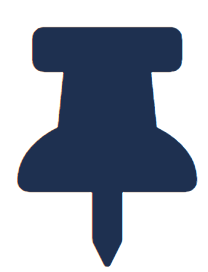 FAQ
FAQ
Controlla i riferimenti dei prodotti
Come spiegato in precedenza, il modulo Prestashop utilizza l’ID prodotto Prestashop come riferimento del prodotto. Puoi controllare nel tuo account Recensioni Verificate che le tue recensioni siano correttamente collegate agli ID Prestashop.
Per farlo, vai su Statistiche → Report dei tuoi Prodotti. Vedrai il numero di recensioni per ogni riferimento prodotto. Se i riferimenti mostrati non corrispondono agli ID (ad esempio, se sono SKU contenenti lettere), dovrai modificare i riferimenti. Contatta il supporto per assistenza. Dopo l’aggiornamento dei riferimenti, tutte le recensioni prodotto verranno risincronizzate sul tuo sito.
Prima sincronizzazione manuale
Se si tratta di un’installazione del modulo e hai già recensioni prodotto, richiedi una sincronizzazione manuale al supporto Recensioni Verificate.
Pubblicazione automatica delle nuove recensioni prodotto
Una recensione prodotto pubblicata nel tuo account Recensioni Verificate viene automaticamente sincronizzata sul tuo sito il giorno successivo.
Altri casi
In altri casi, segui questi passaggi se le recensioni non vengono visualizzate:
- Controlla la connessione tra la nostra piattaforma e il tuo sito (account Recensioni Verificate → Integrazione → Configura il mio modulo Prestashop; clicca su “Test connessione” o “Invia configurazione”). Se fallisce, contatta il supporto.
- Assicurati che l’opzione “Vuoi visualizzare le recensioni prodotto” sia impostata su sì nel tuo account Recensioni Verificate → Integrazione → Configura il mio modulo Prestashop.
- Verifica che le recensioni siano registrate nel database. Vai nella pagina di configurazione del modulo nel Back-Office di Prestashop, sezione DEBUG, e controlla che Recensioni e Recensioni medie non siano 0.
- Clicca su “Aggiungi tutti i hook” per registrare nuovamente gli hook (pagina di configurazione del modulo nel Back-Office Prestashop, sezione DEBUG).
- Cancella tutte le cache: cache Smarty e plugin di cache (ad es., Page Cache Ultimate). Quando cancelli la cache Smarty, assicurati che “Mai ricompilare template” non sia selezionato.
Se le recensioni non appaiono ancora, il tuo tema probabilmente non include gli hook che utilizziamo. Puoi inserire manualmente i nostri hook personalizzati nel tuo template product.tpl:
{hook h='ExtraNetreviews'} per visualizzare le stelle
{hook h='TabcontentNetreviews' product=$product} per visualizzare il blocco recensioni
Per le stelle nelle pagine categoria, il modulo utilizza gli hook:
displayProductListReviews se versione Prestashop <1.7>
displayProductPriceBlock (type=”before_price”) se versione Prestashop 1.7</1.7>
Se le stelle (nell’elenco prodotti) non appaiono ancora dopo aver attivato questa opzione, questi hook non sono presenti nel tuo tema. In tal caso, puoi aggiungere direttamente il nostro hook personalizzato {hook h='CategorystarsNetreviews' product=$product} in product-list.tpl (Prestashop <1.7) o nel file del thumbnail prodotto corrispondente (Prestashop 1.7, tema default, percorso tema classic: themes/classic/templates/catalog/_partials/miniatures/product.tpl).
Di solito si tratta di un problema di cache.
Nella pagina di configurazione del modulo nel Back-Office Prestashop, sezione DEBUG, clicca su “Aggiungi tutti gli hook” per registrarli nuovamente, poi cancella tutte le cache: cache Smarty e plugin di cache (ad es., Page Cache Ultimate). Assicurati che “Mai ricompilare template” non sia selezionato.
Le nostre stelle sulle pagine prodotto e categoria, così come il blocco recensioni, di solito appaiono automaticamente.
Se vuoi cambiare la loro posizione, puoi seguire questi passaggi:
-
- Disconnetti gli hook rilevanti
Dalla pagina di configurazione del modulo, clicca su Hooks.
Seleziona “Mostra hook invisibili” per vedere tutti gli hook associati al modulo.
Per disabilitare la visualizzazione automatica delle stelle sulle pagine prodotto, disconnetti “displayProductButtons”, “displayLeftColumnProduct”, “displayRightColumnProduct”.
Per disabilitare il blocco recensioni automatico in una scheda prodotto, disconnetti “displayProductExtraContent”.
Per disabilitare le recensioni prodotto automatiche nei thumbnail prodotti di categoria, disconnetti “displayProductPriceBlock”, “displayProductListReviews”.
-
- Inserisci manualmente i nostri hook personalizzati
Pagine prodotto: nel tuo template product.tpl, aggiungi:
{hook h='ExtraNetreviews'} per visualizzare le stelle
{hook h='TabcontentNetreviews' product=$product} per visualizzare il blocco recensioni
Pagine categoria: in product-list.tpl (Prestashop <1.7) o nel file thumbnail prodotto corrispondente (Prestashop 1.7, tema default, tema classic path), aggiungi:
{hook h='CategorystarsNetreviews' product=$product}
La visualizzazione fornita dal nostro modulo è standard. Il supporto non offre personalizzazioni di visualizzazione finché tutte le funzionalità standard sono presenti e non causano conflitti sulle pagine prodotto.
Se devi personalizzare la visualizzazione, puoi modificare direttamente i file del modulo situati in modules\netreviews\views\templates\hook:
- avisverifies-categorystars.tpl per le stelle sulla homepage e sulle pagine categoria
- avisverifies-extraright.tpl per le stelle sulle pagine prodotto
- avisverifies-tab-content.tpl per la parte superiore del blocco recensioni
- ajax-load-tab-content.tpl per la lista recensioni
Nota: aggiornando il modulo, queste modifiche saranno sovrascritte.
Puoi anche fare l’override dei file del modulo duplicandoli e modificandoli nella cartella theme/modules. Tuttavia, se aggiorni il modulo, devi prima testare l’aggiornamento in preproduzione per evitare conflitti.
Questo è di solito causato da un conflitto con la cache del modulo. Per visualizzare le stelle sui thumbnail prodotto, potrebbe essere necessario fare l’override della classe Product.
Vai in modules/netreviews/install e prendi Product.php.
Posizionalo in /override/classes/Product.php (se esiste, integra attentamente il nostro codice nel file esistente).
Prendi il contenuto di product_list.txt da modules/netreviews/install.
Copia questo codice nel tuo "themes/your_theme/product_list.tpl" dove vuoi far apparire le stelle nella lista prodotti.
Cancella le cache.
Se le stelle non appaiono dopo queste modifiche, verifica che il sistema di override sia abilitato.
Controlla la connessione tra la nostra piattaforma e il tuo sito (account Recensioni Verificate → Integrazione → Configura il mio modulo Prestashop; clicca su “Test connessione” o “Invia configurazione”). Se fallisce, contatta il supporto.
Assicurati che l’automazione sia abilitata nell’account Recensioni Verificate → Integrazione → Configura il mio modulo Prestashop.
Verifica che gli ordini che vuoi recuperare abbiano lo stesso stato selezionato nella pagina di configurazione del modulo.
Se la connessione funziona, l’automazione è abilitata e gli stati sono corretti, contatta il supporto.
Se il widget è inserito più volte sullo stesso sito, le stelle potrebbero sparire.
In tal caso, controlla i tuoi file per assicurarti di non aver inserito manualmente il widget oltre a inviarlo dalla pagina di configurazione del modulo nel tuo account Recensioni Verificate. Tipicamente, quando inserito direttamente nei file, si trova in header o footer.tpl.
Appendici
Puoi tracciare le richieste di recensione inviate ai tuoi clienti da “Statistiche → Report delle richieste di recensione”.
Puoi filtrare i risultati utilizzando i filtri in cima alla pagina.
Puoi tracciare le recensioni pubblicate, moderate e rifiutate nel menu “Recensioni”.
Puoi filtrare i risultati utilizzando i filtri in cima alla pagina.